mac和win10自由切换 Macbook双系统如何切换到windows10系统
更新时间:2024-01-02 09:53:18作者:xtliu
随着技术的不断发展和操作系统的不断更新,Macbook和Windows10系统成为了许多人使用的首选,而对于一些需要同时使用两种操作系统的用户来说,如何在Macbook上实现自由切换成了一个备受关注的话题。在这篇文章中我们将重点介绍如何将Macbook切换到Windows10系统,为用户提供更多选择和便利。无论是为了兼容某些软件或是有其他个人需求,我们将为大家提供一些实用的方法和技巧,帮助大家轻松实现系统之间的切换。无论您是Macbook的长期用户还是对Windows10系统感兴趣的新手,本文都将为您提供有用的信息和指导。
方法如下:
1.首先在Windows系统下,找到并点击打开右下角工具栏中的Boot Camp。

2.在弹出的小框中,选择并点击Boot Camp控制面板...(C)或者只点击在OS X 中重新启动...(R)。
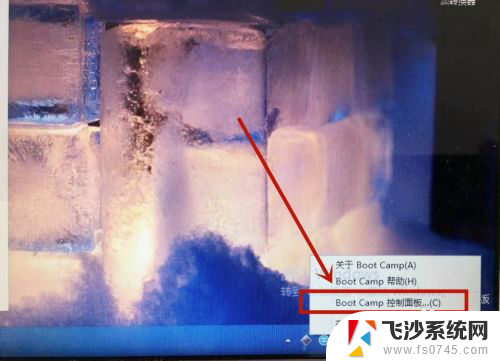
3.在Boot Camp控制面板页面,点击请选择你想要用来启动电脑的系统(S)下的Mac OS X,再点击重新启动按钮即可。
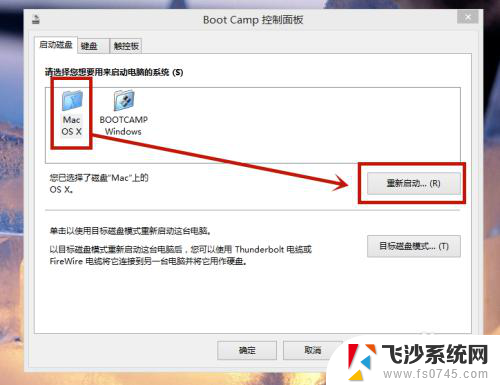
以上就是mac和win10自由切换的全部内容,如果有不清楚的用户可以参考以上步骤进行操作,希望能够对大家有所帮助。
mac和win10自由切换 Macbook双系统如何切换到windows10系统相关教程
-
 win10怎么换成mac系统 苹果系统和windows系统如何切换
win10怎么换成mac系统 苹果系统和windows系统如何切换2025-03-22
-
 苹果系统和win10系统怎么切换 苹果系统和windows系统如何切换
苹果系统和win10系统怎么切换 苹果系统和windows系统如何切换2024-03-18
-
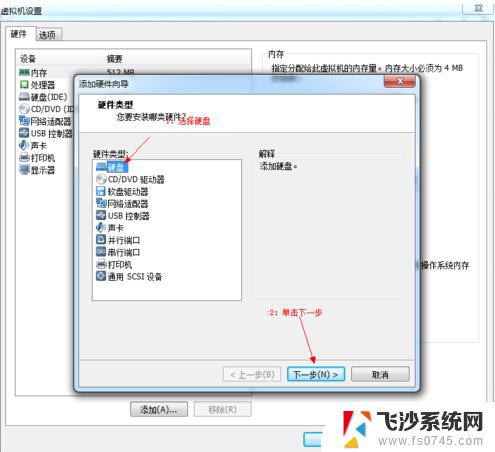 电脑如何切换另一个系统 Win10系统多系统切换方法
电脑如何切换另一个系统 Win10系统多系统切换方法2024-07-27
-
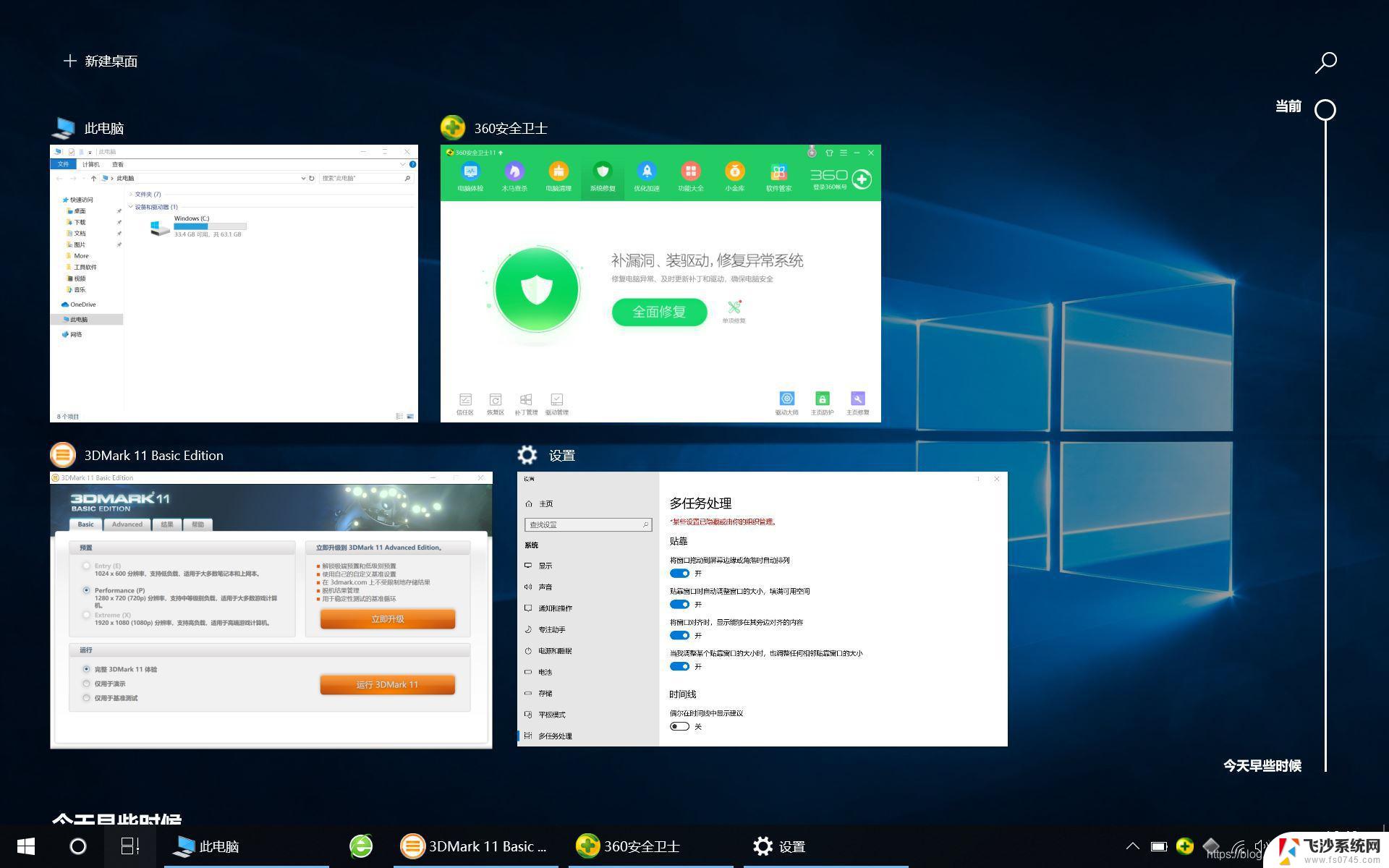 win10系统桌面切换 win10如何快速切换到另一个桌面
win10系统桌面切换 win10如何快速切换到另一个桌面2024-09-10
- 苹果电脑装了win10系统之后怎么进行切换 苹果系统和Windows系统如何切换
- 怎么切换独立显卡 win10 Win10双显卡如何切换到独立显卡
- 一个电脑两个系统怎么切换 Win10系统如何在两个系统之间切换
- win10登录用户管理 Win10系统如何切换到管理员账户
- 华硕笔记本双显卡怎么切换到独立显卡 如何在Win10上切换独立显卡和集成显卡
- windows10桌面壁纸怎么换 Windows10系统如何关闭自动换壁纸功能
- 苹果手机可以连接联想蓝牙吗 苹果手机WIN10联想笔记本蓝牙配对教程
- 怎样从win8升级到win10系统 Win8升级至Win10详细教程
- win10手机连接可以卸载吗 Win10手机助手怎么卸载
- win10系统启动文件夹在哪里 如何在Win10中快速打开启动文件夹
- windows10系统字体大小 win10电脑字体大小设置方法
- 罗技接收器无法识别usb 如何解决Win10系统无法识别Logitech Unifying Receiver问题
win10系统教程推荐
- 1 苹果手机可以连接联想蓝牙吗 苹果手机WIN10联想笔记本蓝牙配对教程
- 2 win10手机连接可以卸载吗 Win10手机助手怎么卸载
- 3 win10里此电脑的文档文件夹怎么删掉 笔记本文件删除方法
- 4 win10怎么看windows激活码 Win10系统激活密钥如何查看
- 5 电脑键盘如何选择输入法 Win10输入法切换
- 6 电脑调节亮度没有反应什么原因 Win10屏幕亮度调节无效
- 7 电脑锁屏解锁后要按窗口件才能正常运行 Win10锁屏后程序继续运行设置方法
- 8 win10家庭版密钥可以用几次 正版Windows10激活码多少次可以使用
- 9 win10系统永久激活查询 如何查看Windows10是否已经永久激活
- 10 win10家庭中文版打不开组策略 Win10家庭版组策略无法启用怎么办